
Windows 10 ile birlikte gereksiz dosyaları otomatik olarak temizleme özelliği kazandı. Buna göre diskinizde yer kazanmak için geçici dosyaları , Geri dönüşüm kutusundaki dosyaları ve indirilenler klasörünün
içeriğini belirli aralıklarla temizletebilirsiniz. Akıllı depolama özelliği diye adlandırılan bu özellik sayesinde mesela çöp kovamızda GB larca dosya birikmesinin önüne geçmiş oluruz. Peki bu akıllı depolama tam olarak hangi dosyaları temizliyor derseniz şu şekilde özetlenebilir:
Windows yükseltme günlük dosyalarını, sistem tarafından oluşturulan Windows Hata Raporlama Dosyalarını, Windows Defender Antivirus geçici dosyalarını, Küçük resimleri, Geçici Internet Dosyalarını, Aygıt sürücüsü paketlerini, DirectX Shader Önbelleğini, İndirilmiş Program Dosyalarını, Delivery Optimization dosyalarını, , eski Sistem günlük dosyalarımı, Sistem hata belleği döküm dosyalarını ve mini dump ları, geçici Windows güncelleme dosyalarını vs.
Geri dönüşüm kutumuz otomatik olarak temizlensin
Kullanıcıların birçoğunda geçici dosya temizleme alışkanlığı malesefki yok, sorunlu bilgisayarlar için çağrıldığımda ilk dikkat ettiğim şey geri dönüşüm kutundaki GB larca çöp oluyor. Ccleaner gibi bir temizleme yazılımı ile temizlik yaptırttığımda 3-8 Gb arası gereksiz dosya temizliyor. Bukadar çöp sistemi ağırlaştırıyor bunu farketmiş olan Microısoft windows 10 a bu özelliği eklemişti gel gelelim pek ayar imkanı vermiyordu 1809 ile kullanıcıya ayar imkanı da sunuldu.
1. Ayarlar - Sistem - Depolama kısmına gidelim , aynı yere kolay yoldan ulaşmak için aşağıdaki komutu da uygulayabilirsiniz.
ms-settings:storagesense
2. Açılan ekranda Akıllı depolama başlığı altında yeralan düğmeyi açık konuma getirelim

Ardından otomatik alan boşaltma biçimini değiştir kısmına tıklayalım
3. Burada yeralan ve Geri dönüşüm kutumdaki şu süreden daha uzun bir süre boyunca değiştirilmemiş dosyaları sil yazının altında yeralan aşağı açılır menüden , Çöplerin hangi sürede silineceğini seçiniz.
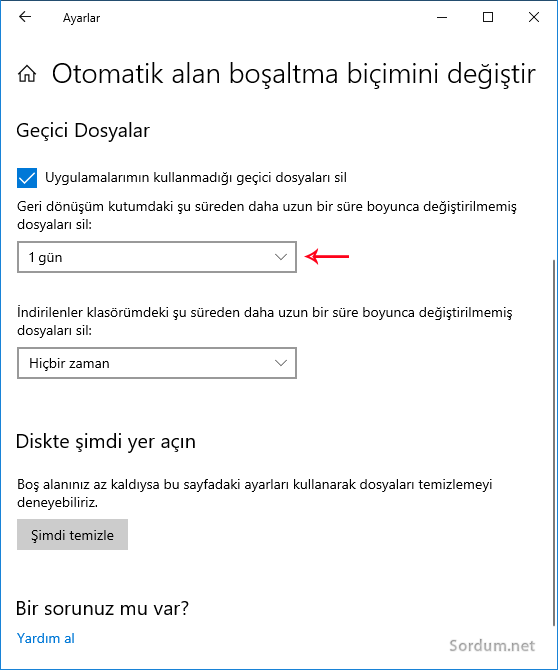
Resimde de gördüğünüz gibi indirilenler klasörü ile ilgili bir temizlik yapılmasını istemedim. Bu ayar bana göre oldukça riskli sizede tavsiyem indirilenler klasör içeriğini otomatik temizletmemenizdir. Aynı işi registryden yapmak isterseniz aşağıdaki anahtara gidip
HKEY_CURRENT_USER\Software\Microsoft\Windows\CurrentVersion\StorageSense\Parameters\StoragePolicy
Sağ taraftaki boşlukta eğer yoksa "08" isminde bir Reg_dword değeri oluşturup değer olarak "1" atayın böylece Geri dönüşüm kutusunun otomatik temizlenme özelliği aktif edilmiş olacaktır. Kapatmak için "0" değerinin verilmesi yeterlidir.
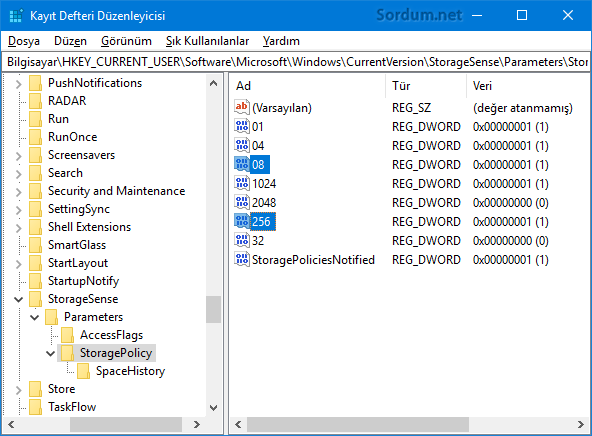
Ardından yine sağ tarafta yoksa "256" isimli bir Reg_dword oluşturalım ve değer olarak 1, 14, 30 yada 60 değerlerinden birini verelim bu rakamlar kaç gün sonra geri dönüşüm kutusunun boşaltılacağını belirlemeye yarayacaktır.Akıllı depolamayı açıp kapatan ayar ise "01" isimki Reg_dword anahtarındadır. Eğer bu anahtarı "0" yaparsak Akıllı depolama altındaki anahtar kapalı konuma gelecek ve "1" yaparsak açık konuma gelecektir. Otomatik temizleme işlemini kapatmak için "1024" DWORD değerini "0" yapmamız yeterlidir, 2048 DWORD değeri ise aşağıdaki anlamlara gelir :
0 = Yetersiz disk alanı olursa
1 = Hergün
1e (hex) Her ay
7 = Her hafta
- Windows 10 geçici dosyaları otomatik temizlesin Burada
- Windows ta derinlemesine temizlik yapalım Burada
- Geçici dosyaları bir tıkla programsız temizleyin (vbs) Burada
- Bir tıkla HDD doluluk oranınızı görün Burada
- Windows 10 da sabit disk doluluk oranımızı görelim Burada




Dorusunu yaparsın , selamlar
işimi windows'a bırakmam. Teşekkürler.